Excel圖表學習之利用旋風圖表進行數據對比
貨比貨得扔,人比人得死-可見對比的威力!因此誰不希望透過對比手段讓數據更直觀,更有說服力呢。那麼這篇專為資料比較的旋風圖表教學就千萬別錯過,不然某天真的被上司、同事鄙視不會數據對比表達就完了。
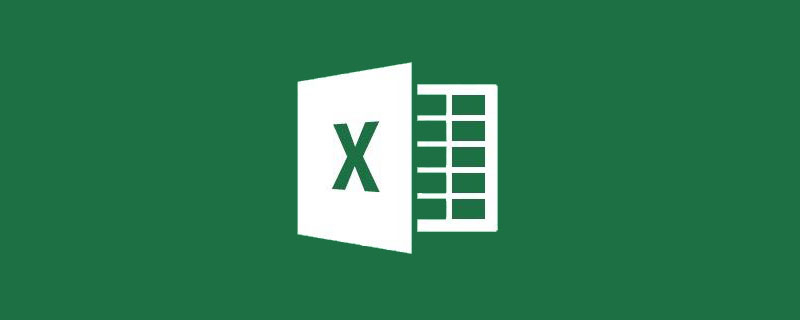
旋風圖是我們工作中最常用的資料比較圖表。旋風圖中兩組圖表背靠背,縱座標同向,橫座標反向。
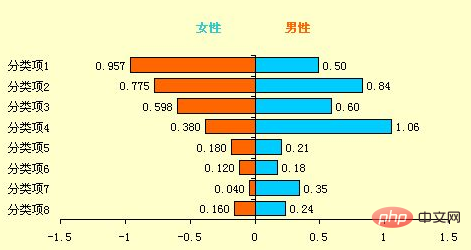
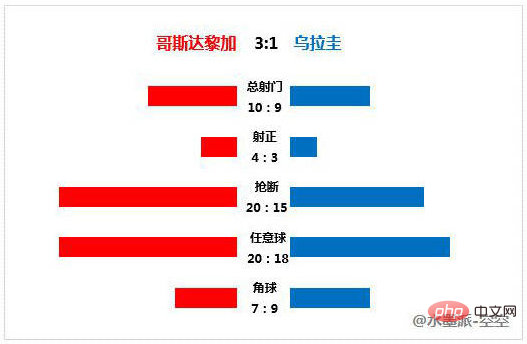
今天我們就跟大家分享兩種製作旋風圖的方式。
如下表所示,我們以某平台各大城市的男女粉絲資料為例,製作旋風圖來比較男女使用者狀況。
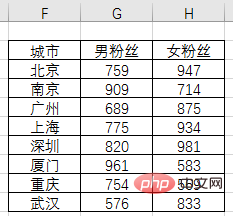
一、用長條圖做
透過長條圖我們是可以完成旋風圖製作的,但是過程會有些繁複,下面我們就跟大家分享一下製作步驟。
(1)勾選資料後點選【插入】,選擇【長條圖】中的【叢集長條圖】。
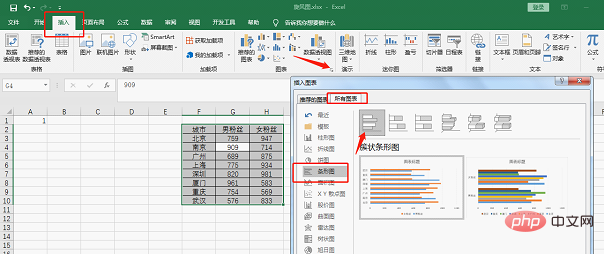
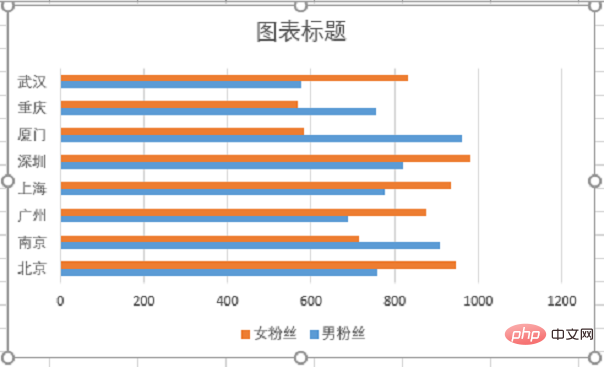
(2)注意看圖表的縱座標,其順序與資料的順序相反,我們需要調整過來。選取縱座標標題,右鍵【設定座標軸格式】,勾選【逆序類別】。
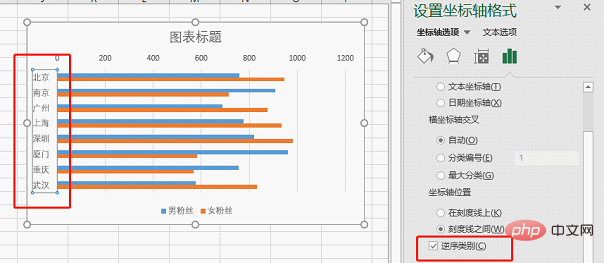
現在男女粉絲共用橫座標-主座標。根據旋風圖的需要,我們需要讓男女各用一個橫座標,這樣才能設定不同的刻度。方法就是將男或女粉絲的橫座標設為次座標。
(3)點選黃色女粉絲長條圖,右鍵選擇【設定資料系列格式】,將此系列設為次座標。
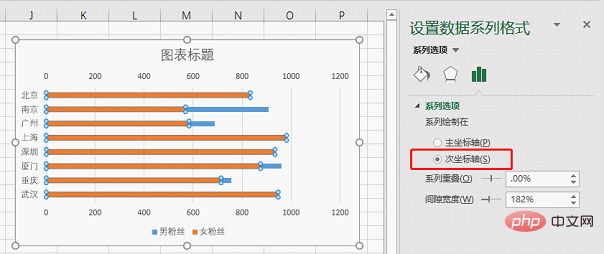
現在男女各用一個橫座標了,但是其座標原點都位於左側,座標方向一致,因此條形是重疊在一起的。我們需要讓座標原點位於圖表中間,兩者座標方向彼此相反。
(4)將主次座標軸刻度值範圍分別都設定為-1500到1200之間,然後將次座標設定為【逆序刻度值】。
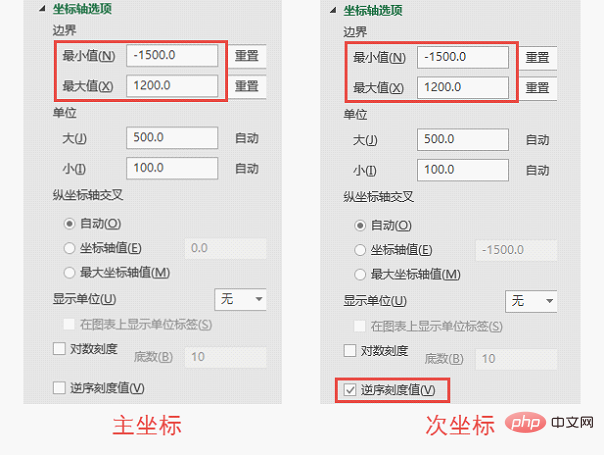
要點說明:
這裡的最小最大座標值為何不設定為對稱的-1500, 1500呢?那是因為Excel的橫座標刻度區域(不是刻度值)是固定的,當兩組座標的橫座標左右正負刻度一樣的時候,男女長條圖的座標原點重合,沒有空白的位置放置縱座標標籤,如下:
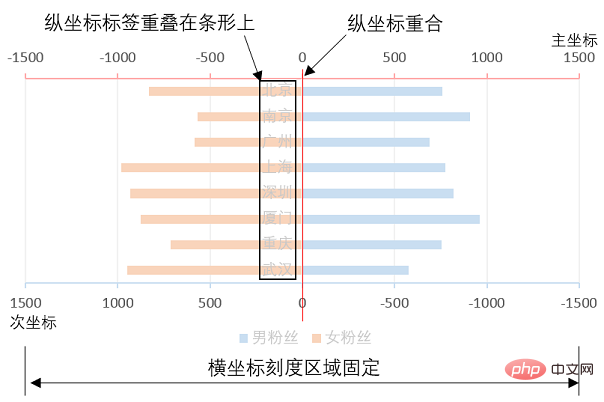
要保留縱座標標籤並且讓其與長條圖不重疊,那就必須將次縱座標向左移,主縱座標向右移。因此我們只有降低座標的正值,才能在刻度區域不變的情況下,讓次(主)縱座標向左(右)移。如下:
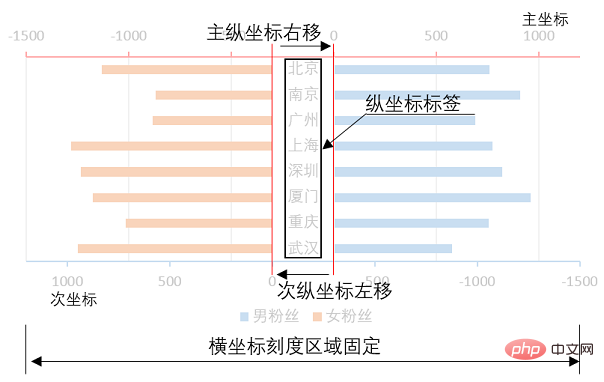
(5)分別選取兩個長條圖,然後右鍵選擇【新增資料標籤】,效果如下。

(6)調整男女系列長條圖顏色。
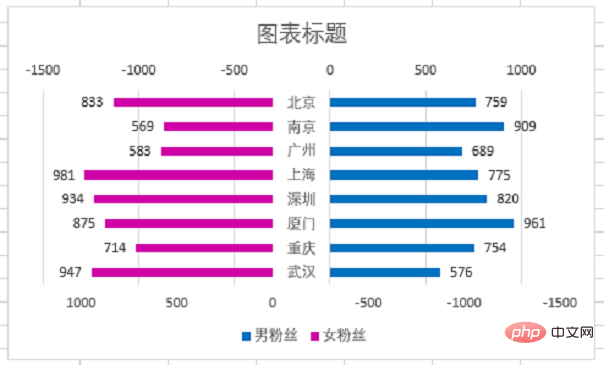
(7)刪除網格線、圖表標題、座標軸標題等冗餘元素,將圖例設為頂部。
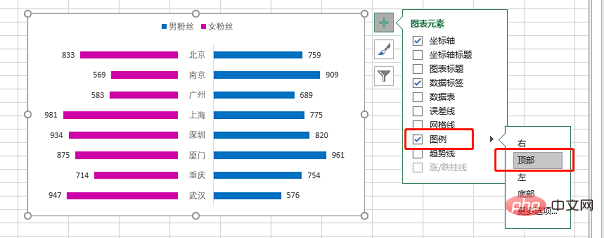
(8)修改文字字體和顏色。
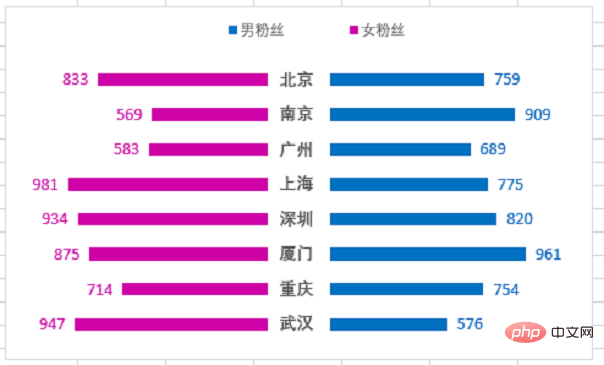
(9)將長條圖間隙寬度調整為60%,讓圖表整體更美觀協調。
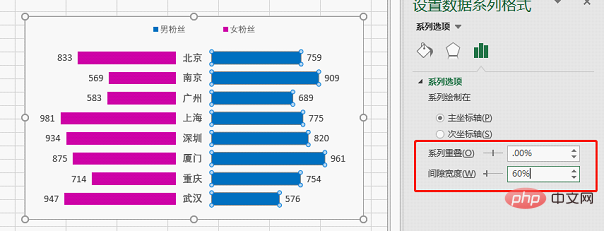
這樣我們就完成了男女用戶對比旋風圖的製作。如下圖所示:
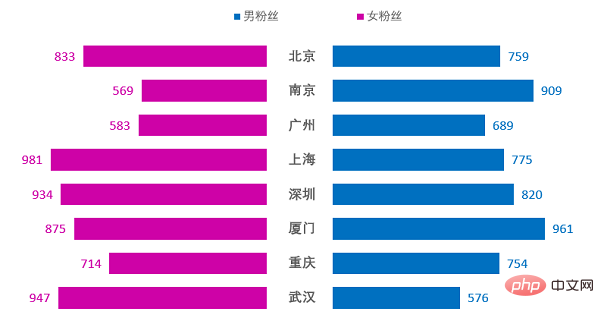
二、利用條件格式做
除了常規插入長條圖外,我們也可以透過條件格式來製作這樣的對比圖。
操作步驟 :
(1)首先我們需要重新整理數據,將城市放置在男女用戶中間。將左右兩組資料單元格列寬設定為30,單元格內資料分別設定為靠左對齊,靠右對齊。
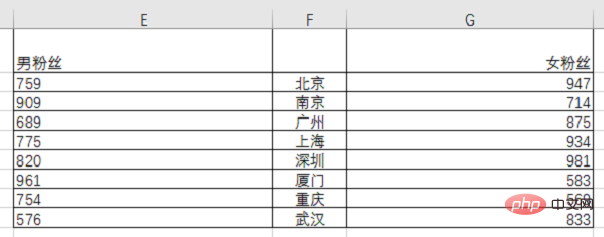
(2)勾選E列資料後點選【開始】標籤中的【條件格式】,選擇【資料條】中的【淺藍色資料條】實心填充。
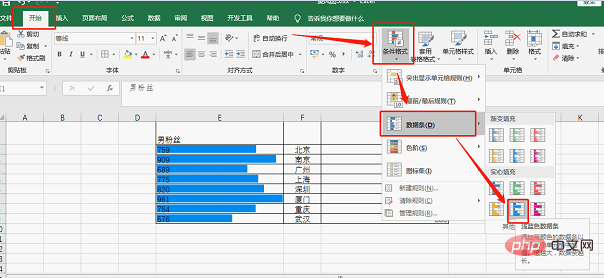
(3)新增資料條後我們看到資料條是靠左對齊的,現在我們需要將其調整為靠右對齊。點選任何一個藍色儲存格,然後點選【開始】標籤【條件格式】,選擇【管理規則】,開啟【條件格式規則管理員】。
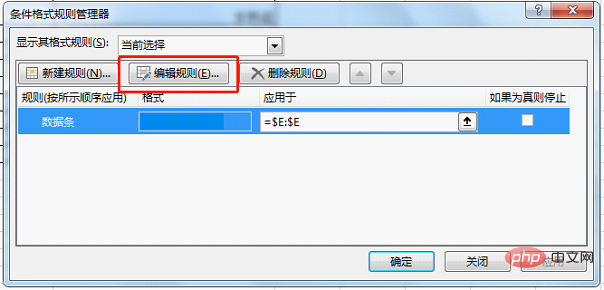
(4)點選【編輯規則】,在【長條圖外觀】設定區域將長條圖方向設定為從右向左。
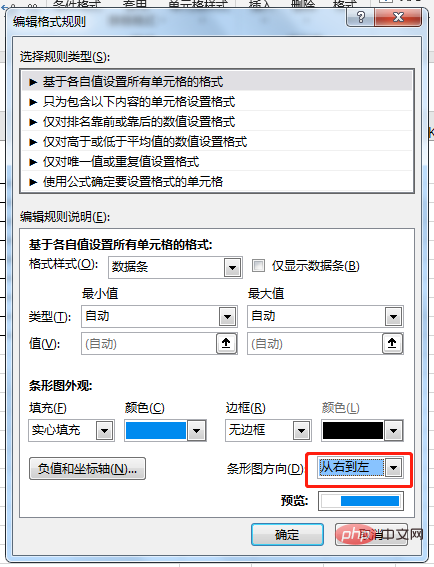
(5)重複步驟2將G列設定為紫色長條圖填入。

現在彩色的長條與數字重疊了。我們需要增大單元格中條形的最大值,縮短目前的條形,分開兩者。
(6)分別選取藍色和紫色儲存格,點選【條件格式】選擇【管理規則】,在彈出的對話方塊中點選【編輯規則】,選擇資料條【類型】為數字,並將最小值設為0,最大值設定為1200。這樣就可以將長條圖與數字分開。
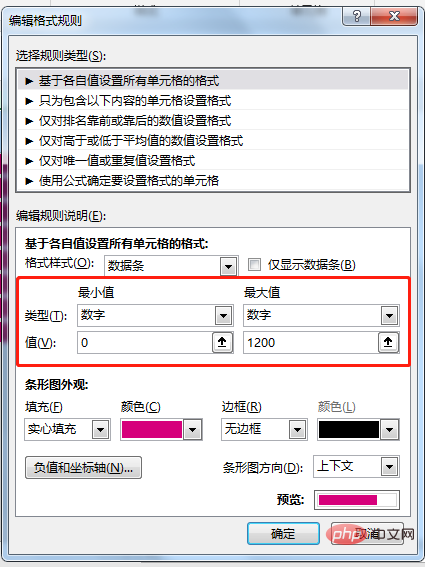
(7)最後修改文字大小、顏色,背景填滿顏色進行表格美化。
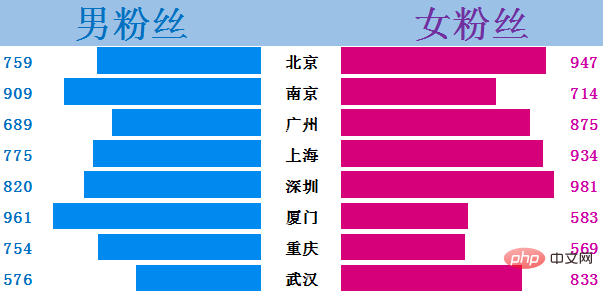
這種方式製作旋風圖夠簡單粗暴吧!相信只有很少很少的小夥伴會想到這樣的方式。它相比圖表法來說太節省時間了!
總結:
我們透過兩種方式完成了旋風圖的製作。不一定所有的圖表都必須通過圖表功能才能完成,有時候換個角度來做,或許效果更好。那你喜歡哪一種方式呢?歡迎留言討論。
相關學習推薦:excel教學
以上是Excel圖表學習之利用旋風圖表進行數據對比的詳細內容。更多資訊請關注PHP中文網其他相關文章!

熱AI工具

Undresser.AI Undress
人工智慧驅動的應用程序,用於創建逼真的裸體照片

AI Clothes Remover
用於從照片中去除衣服的線上人工智慧工具。

Undress AI Tool
免費脫衣圖片

Clothoff.io
AI脫衣器

AI Hentai Generator
免費產生 AI 無盡。

熱門文章

熱工具

記事本++7.3.1
好用且免費的程式碼編輯器

SublimeText3漢化版
中文版,非常好用

禪工作室 13.0.1
強大的PHP整合開發環境

Dreamweaver CS6
視覺化網頁開發工具

SublimeText3 Mac版
神級程式碼編輯軟體(SublimeText3)

熱門話題
 excel列印表格框線消失怎麼辦
Mar 21, 2024 am 09:50 AM
excel列印表格框線消失怎麼辦
Mar 21, 2024 am 09:50 AM
如果在開啟一份需要列印的文件時,在列印預覽裡我們會發現表格框線不知為何消失不見了,遇到這樣的情況,我們就要及時進行處理,如果你的列印文件裡也出現了此類的問題,那麼就和小編一起來學習下邊的課程吧:excel列印表格框線消失怎麼辦? 1.開啟一份需要列印的文件,如下圖所示。 2、選取所有需要的內容區域,如下圖所示。 3、按滑鼠右鍵,選擇「設定儲存格格式」選項,如下圖所示。 4、點選視窗上方的「邊框」選項,如下圖所示。 5、在左側的線條樣式中選擇細實線圖樣,如下圖所示。 6、選擇“外邊框”
 excel同時篩選3個以上關鍵字怎麼操作
Mar 21, 2024 pm 03:16 PM
excel同時篩選3個以上關鍵字怎麼操作
Mar 21, 2024 pm 03:16 PM
在日常辦公中經常使用Excel來處理數據,時常遇到需要使用「篩選」功能。當我們在Excel中選擇執行「篩選」時,對於同一列而言,最多只能篩選兩個條件,那麼,你知道excel同時篩選3個以上關鍵字該怎麼操作嗎?接下來,就請小編為大家示範一次。第一種方法是將條件逐步加入篩選器。如果要同時篩選出三個符合條件的明細,首先需要逐步篩選出其中一個。開始時,可以先依照條件篩選出姓「王」的員工。然後按一下【確定】,接著在篩選結果中勾選【將目前所選內容新增至篩選器】。操作步驟如下圖所示。 同樣,再次分別執行篩選
 excel表格相容模式改正常模式的方法
Mar 20, 2024 pm 08:01 PM
excel表格相容模式改正常模式的方法
Mar 20, 2024 pm 08:01 PM
在我們日常的工作學習中,從他人處拷貝了Excel文件,打開進行內容添加或重新編輯後,再保存的有時候,有時會提示出現兼容性檢查的對話框,非常的麻煩,不知道Excel軟體,可不可改為正常模式呢?那麼下面就由小編為大家帶來解決這個問題的詳細步驟,讓我們一起來學習吧。最後一定記得收藏保存。 1.開啟一個工作表,在工作表的名稱中顯示多出來一個相容模式,如圖所示。 2.在這個工作表中,進行了內容的修改後保存,結果總是彈出兼容檢查器的對話框,很麻煩看見這個頁面,如圖所示。 3、點選Office按鈕,點另存為,然
 excel下標怎麼打出來
Mar 20, 2024 am 11:31 AM
excel下標怎麼打出來
Mar 20, 2024 am 11:31 AM
e我們常常會用excel來製作一些資料表之類的,有時在輸入參數數值時需要對某個數字進行上標或下標,例如數學公式就會常用到,那麼excel下標怎麼打出來呢?我們一起來看看詳細操作步驟:一、上標方法:1、先Excel中輸入a3(3為上標)。 2、選取數字“3”,右鍵選擇“設定儲存格格式”。 3、點選“上標”,然後“確定”即可。 4、看,效果就是這樣的。二、下標方法:1、與上標設定方法類似,在儲存格中輸入“ln310”(3為下標),選取數字“3”,並右鍵選擇“設定儲存格格式”。 2、勾選“下標”,點選“確定
 excel上標應該如何設定
Mar 20, 2024 pm 04:30 PM
excel上標應該如何設定
Mar 20, 2024 pm 04:30 PM
在處理資料時,有時我們會遇到資料包含了倍數、溫度等等各種符號的時候,你知道excel上標應該如何設定嗎?我們在使用excel處理資料時,如果不會設定上標,這可是會讓我們的許多資料在輸入時就會比較麻煩。今天小編就為大家帶來了excel上標的具體設定方法。 1.首先,讓我們打開桌面上的MicrosoftOfficeExcel文檔,選擇需要修改為上標的文字,具體如圖所示。 2.然後,點擊右鍵,點擊後出現的選單中,選擇「設定儲存格格式」選項,具體如圖所示。 3.接下來,在系統自動彈出的「儲存格格式」對話框
 excel中iif函數的用法
Mar 20, 2024 pm 06:10 PM
excel中iif函數的用法
Mar 20, 2024 pm 06:10 PM
大部分使用者使用Excel都是用來處理表格資料的,其實Excel還有vba程式編寫,這個除了專人士應該沒有多少使用者用過此功能,在vba編寫時常常會用到iif函數,它其實跟if函數的功能差不多,下面小編跟大家介紹下iif函數的用法。 Excel中SQL語句和VBA程式碼中都有iif函數。 iif函數和excel工作表中的IF函數用法相似,執行真假值判斷,根據邏輯計算的真假值,傳回不同結果。 IF函數用法是(條件,是,否)。 VBA中的IF語句和IIF函數,前者IF語句是控制語句可以依照條件執行不同的語句,後者
 excel閱讀模式在哪裡設置
Mar 21, 2024 am 08:40 AM
excel閱讀模式在哪裡設置
Mar 21, 2024 am 08:40 AM
在軟體的學習中,我們習慣用excel,不僅是因為需要方便,更因為它可以滿足多種實際工作中需要的格式,而且excel運用起來非常的靈活,有種模式是方便閱讀的,今天帶給大家的就是:excel閱讀模式在哪裡設定。 1.開啟電腦,然後再開啟Excel應用,找到目標資料。 2.要想在Excel中,設定閱讀模式,有兩種方式。第一種:Excel中,有大量的便利處理方式,分佈在Excel中佈局中。在Excel的右下角,有設定閱讀模式的快捷方式,找到十字標誌的圖案,點擊即可進入閱讀模式,在十字標誌的右邊有一個小的三
 PPT幻燈片插入excel圖示的操作方法
Mar 26, 2024 pm 05:40 PM
PPT幻燈片插入excel圖示的操作方法
Mar 26, 2024 pm 05:40 PM
1.開啟PPT,翻頁至需要插入excel圖示的頁面。點選插入選項卡。 2、點選【對象】。 3、跳出以下對話框。 4.點選【由檔案建立】,點選【瀏覽】。 5、選擇需要插入的excel表格。 6.點選確定後跳出如下頁面。 7.勾選【顯示為圖示】。 8.點選確定即可。






